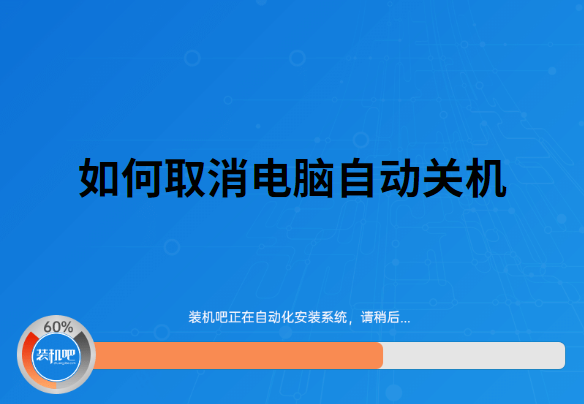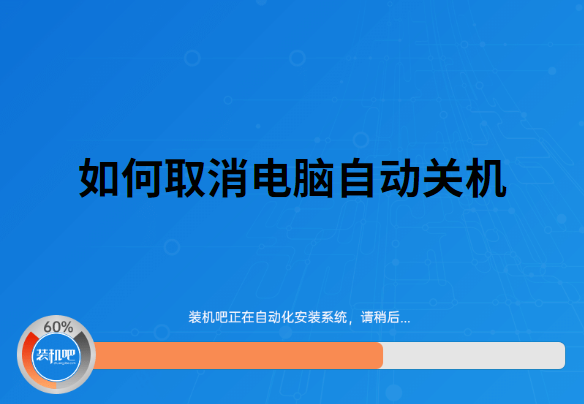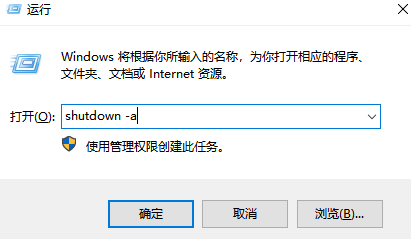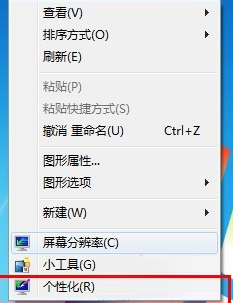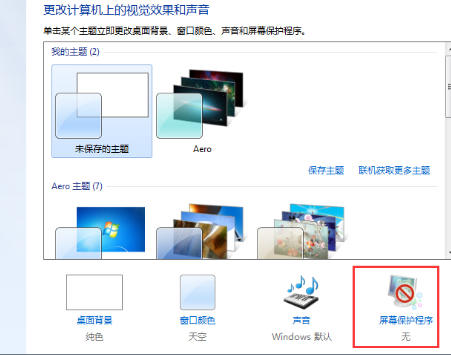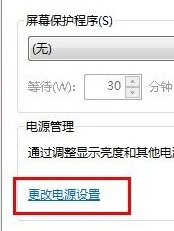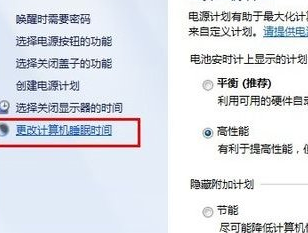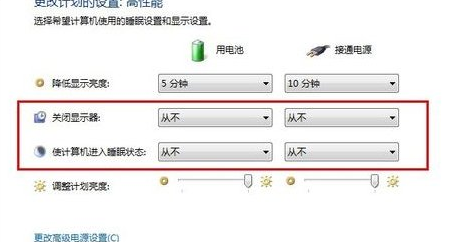Warning: Use of undefined constant title - assumed 'title' (this will throw an Error in a future version of PHP) in /data/www.zhuangjiba.com/web/e/data/tmp/tempnews8.php on line 170
如何取消电脑自动关机
装机吧
Warning: Use of undefined constant newstime - assumed 'newstime' (this will throw an Error in a future version of PHP) in /data/www.zhuangjiba.com/web/e/data/tmp/tempnews8.php on line 171
2020年06月08日 12:20:13
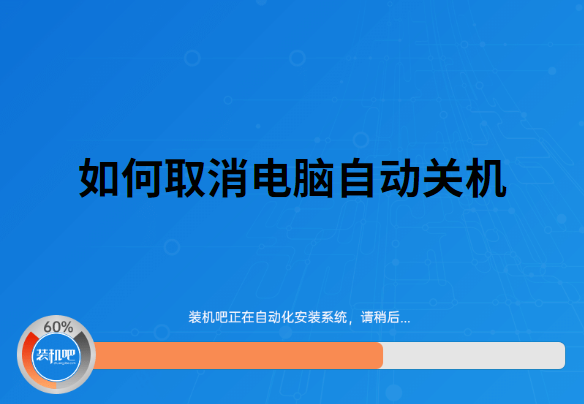
有小伙伴享受了电脑自动关机带来的方便,同时也享受到自闭。在设计工作的时候,电脑因为上次设置好的自动关机,没来得及取消,什么都没有了,前功尽弃。为了防止这种情况再次发生,小编还是来告诉你们怎么取消电脑自动关机,避免人间惨案吧。
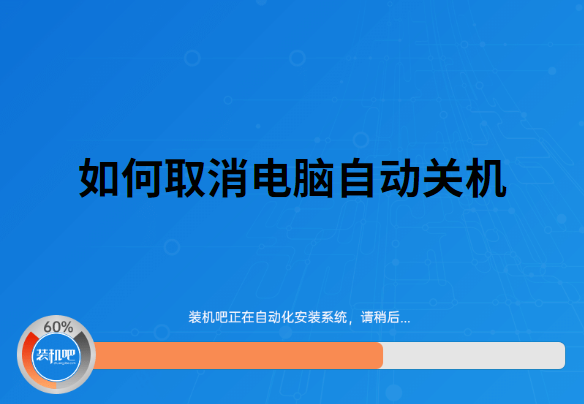
1、如果你是之前设置的自动关机计划,可以按“win+r”打开运行,输入“shutdown -a”回车即可关闭。
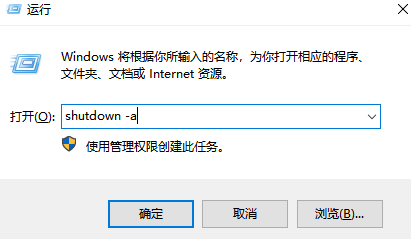
2、鼠标在桌面空白处右键点击,选择“个性化”。
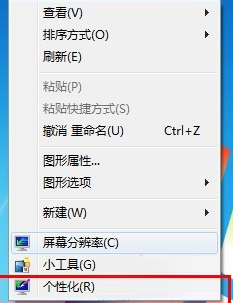
3、点击右下角的“屏幕保护程序”。
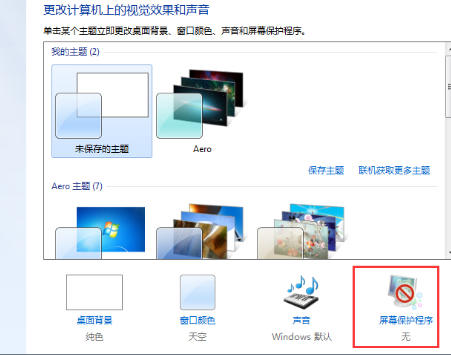
4、在屏幕保护程序设置中,点击“更改电源设置”。
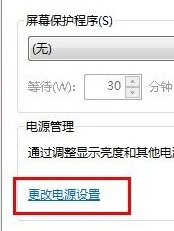
5、在电源设置中,点击“更改计算机睡眠时间”。
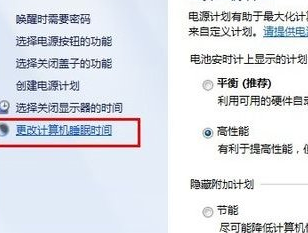
6、把图中所有选项都设置成“从不”,点击保存修改即可。
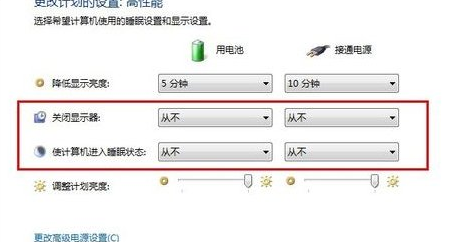
为了防止不幸的事情发生,我们还是把电脑自动关机关闭为好,具体操作可以参考小编。